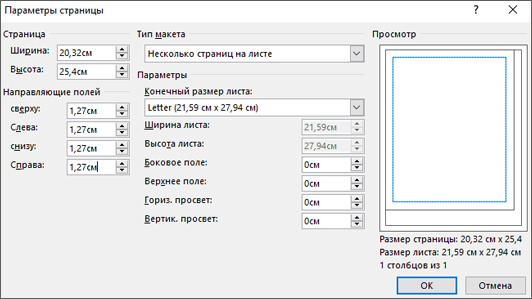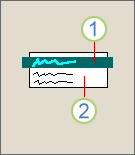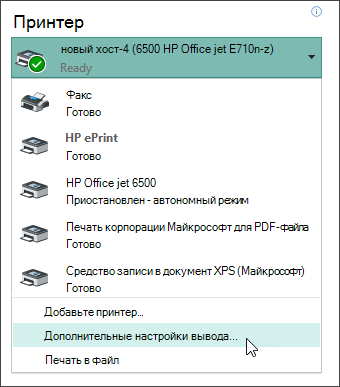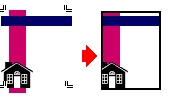Выход за край — это небольшое перекрытие печатаемой области за краями печатной страницы, которое используется для того, чтобы печатная область до края бумаги.
Ни Publisher, ни большинство домашних принтеров не являются оптимальным вариантом для печати с выходом за выход за выхода за выход. Однако вы можете создать эффект зазора, изменив размер бумаги, положение графики, а затем вручную обрезав страницу или отправив файл на профессиональный принтер. Оба варианта описаны ниже.
Печать на домашнем принтере и обрезка
Чтобы эффект затенялся на домашнем принтере, необходимо настроить печать публикации на листе бумаги, размером больше готовой страницы публикации.
-
На вкладке "Дизайн страницы" нажмите кнопку "Размер"и выберите "Настройка страницы".
-
В диалоговом окне "Параметры страницы" вобласти "Страница" выберите нужные размеры. Чтобы создать пользовательский размер страницы, введите изменения в поля "Ширина" и "Высота" и выберите размер бумаги, большего, чем размер готовой страницы публикации.
-
Расположите объект или рисунок так, чтобы он выходит за границы страницы публикации.
1 Объект
2 Страница публикации
-
Выберите пункт >"Печать",щелкните меню, чтобы выбрать принтер, и выберите пункт "Дополнительные параметры вывода".
-
На вкладке "Пометки и печать" под метками принтера выберите поле "Обрезные метки".
-
В области "Заблокируете"выберите оба метки: "Разрешить" и "Пометить забвье".
-
Печать публикации.
Примечание: Помните, что для этого необходимо использовать бумагу большего размера.
-
Обрежьте бумагу до нужного размера, используя обрезные метки.
Отправка на профессиональный принтер
Чтобы создать эффект за край в Publisher для отправки на профессиональный принтер, необходимо изменить размер бумаги, переместить объекты или графические объекты на край страницы, а затем вернуть бумагу в исходный размер перед отправкой файла на принтер.
-
На вкладке "Дизайн страницы" нажмите кнопку "Размер"и выберите "Настройка страницы".
-
В диалоговом окне "Настройка страницы" в поле "Страница" введите новую ширину и высоту страницы, размер страницы с отступом в документе.
Например, для документа высотой 21,5 см введите ширину 21,9 см и высоту 11,25 см.
-
Расположите объект или рисунок так, чтобы он расширилось до краев страницы публикации.
-
Снова измените размер страницы на исходный размер, например 21,9 x 27,477,477,977,977,977,9779,9779,9779,9779,9779, При профессиональной печати все графические изображения, касаясь границы, выходят за пределы страницы публикации.
Печать на домашнем принтере и обрезка
Чтобы эффект затенялся на домашнем принтере, необходимо настроить печать публикации на листе бумаги, размером больше готовой страницы публикации.
-
В меню Файл выберите пункт Параметры страницы.
-
В диалоговом окне "Параметры страницы" вобласти "Страница" выберите нужные размеры. Чтобы создать пользовательский размер страницы, введите изменения в поля "Ширина" и "Высота" и выберите размер бумаги, большего, чем размер готовой страницы публикации.
-
Расположите объект или рисунок так, чтобы он выходит за границы страницы публикации.
1 Объект
2 Страница публикации
-
В меню "Файл" выберите пункт "Печать",перейдите на вкладку "Сведения о принтере" и нажмите кнопку "Дополнительные настройки принтера".
-
На вкладке "Параметры страницы" в окне "Меткипринтера" выберите параметр "Обрезные метки".
-
В области "Заблокируете"выберите оба метки: "Разрешить" и "Пометить забвье".
-
Печать публикации.
Примечание: Помните, что для этого необходимо использовать бумагу большего размера.
-
Обрежьте бумагу до нужного размера, используя обрезные метки.
Отправка на профессиональный принтер
Чтобы создать эффект за край в Publisher для отправки на профессиональный принтер, необходимо изменить размер бумаги, переместить объекты или графические объекты на край страницы, а затем вернуть бумагу в исходный размер перед отправкой файла на принтер.
-
В меню Файл выберите пункт Параметры страницы.
-
В диалоговом окне "Настройка страницы" в поле "Страница" введите новую ширину и высоту страницы, размер страницы с отступом в документе.
Например, для документа высотой 21,5 см введите ширину 21,9 см и высоту 11,25 см.
-
Расположите объект или рисунок так, чтобы он расширилось до краев страницы публикации.
-
Снова измените размер страницы на исходный размер, например 21,9 x 27,477,477,977,977,977,9779,9779,9779,9779,9779, При профессиональной печати все графические изображения, касаясь границы, выходят за пределы страницы публикации.